macOS恢复模式进不去?试试这些方法
认识与解决macOS恢复模式进不去
当Mac遇到问题无法正常启动时,进入恢复模式解决问题无疑是一个很好的选择。恢复模式可以帮助我们修复磁盘错误、重新安装macOS、恢复备份等。然而,macOS恢复模式进不去又该如何操作呢,本文将为大家详细介绍如何解决这个问题。
Mac进入恢复模式怎么操作?
在解决Mac进不了恢复模式这个问题之前,我们有必要先同小白同学聊聊Mac进入恢复模式该怎么操作。
要进入Mac恢复模式,需要你在开机时按住Command+R键,直到出现苹果标志或者旋转的地球图标。如果你的Mac支持网络恢复模式,你也可以按住Option+Command+R键或者Shift+Option+Command+R键,来从互联网上下载新版macOS或者与你的Mac兼容的版本。
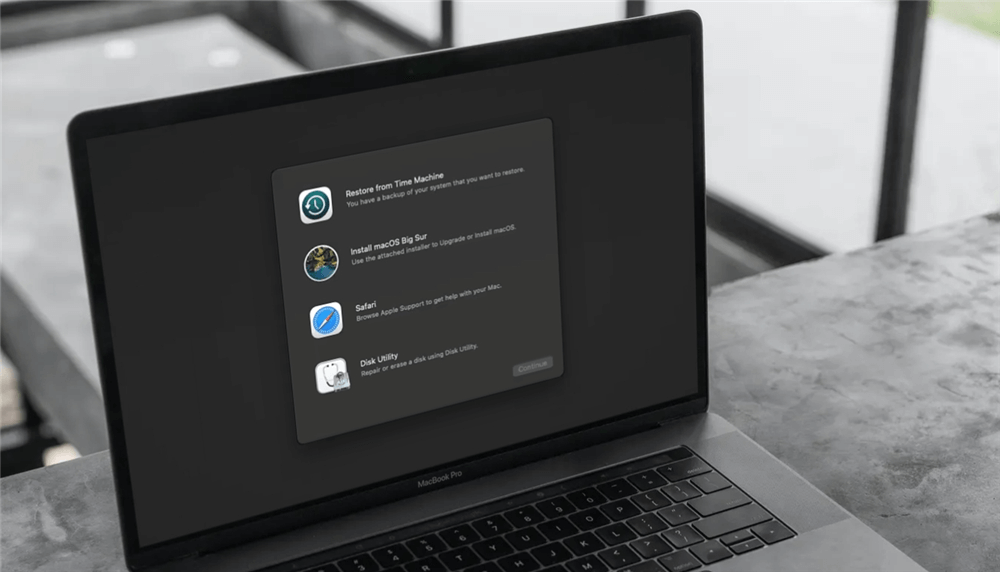
macOS恢复模式进不去怎么办?
和小白同学分享完了Mac进入恢复模式的常用操作,接下来就到我们今天的重头戏——遇到Mac进不了恢复模式的情况该怎么办?其表征可能是:
按住Command+R键没有反应
出现禁止符号或者问号图标
出现错误代码或者提示信息
进入恢复模式后卡住或者重启
事出有因,一般而言,导致macOS恢复模式进不去的,大概率是由于以下原因造成的:
键盘故障或者设置错误
网络连接问题或者速度慢
系统文件损坏或者缺失
硬盘故障或者空间不足
针对不同的原因,你可以尝试以下的解决方法:
检查键盘
如果使用的是无线键盘,首先需要确保它有足够的电量,并且已经正确连接到你的Mac。如果是有线键盘,确保它插在正确的端口,并且没有松动或者损坏。当然,你也可以尝试换一个键盘来排除硬件问题。
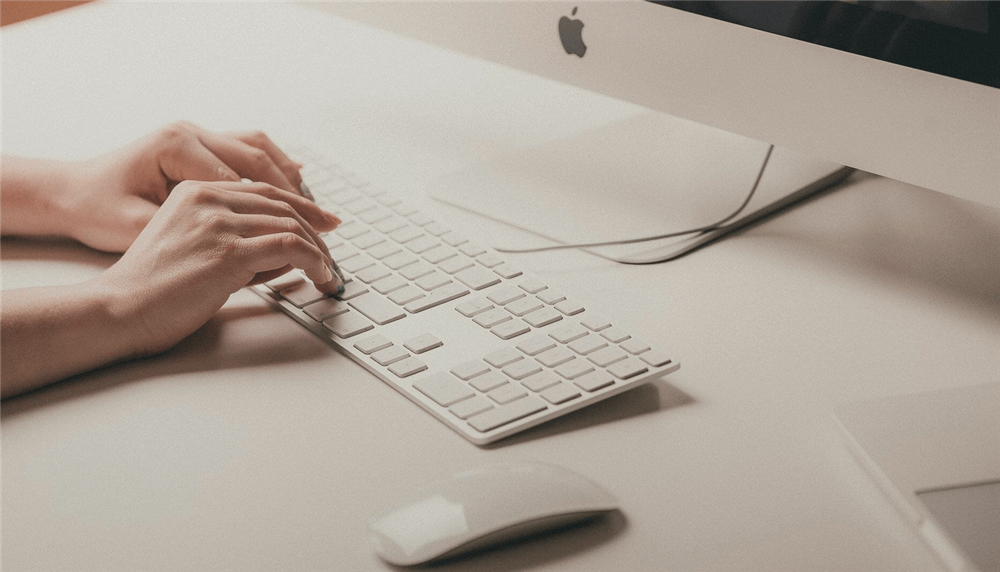
检查网络
网络恢复模式需要确保Mac能够连接到互联网,并且有稳定和快速的网络速度。你可以在系统偏好设置中检查你的网络状态,并且尝试重启路由器或者切换网络。如果可能,你也可以使用有线网络来提高网络质量。
重置NVRAM和SMC
NVRAM和SMC是两种存储器,分别负责保存一些基本的系统设置和电源管理设置。有时候,它们可能会出现错误或者混乱,导致无法进入恢复模式。你可以通过以下步骤来重置它们:
1. 关闭你的Mac,并且拔掉电源线
2. 按住Shift+Control+Option键,并且同时按住电源键,保持10秒钟,然后松开所有键(这是重置SMC的方法)
3. 重新插上电源线,并且开启你的mac
4. 在开机时立刻按住Command+Option+P+R键,保持20秒钟,然后松开所有键(这是重置NVRAM的方法)
5. 等待你的Mac重新启动,并且再次尝试进入恢复模式
使用外置启动盘
如果以上方法都无效,那么可能是你的系统文件或者硬盘出现了严重的问题,导致无法进入恢复模式。这种情况下,你可以使用一个外置启动盘来启动你的mac,并且使用它上面的恢复工具来修复或者重新安装系统。你可以通过以下步骤来制作一个外置启动盘:
1. 准备一个空的USB闪存盘或者其他外置存储设备,容量至少为16GB,并且格式化为Mac OS扩展(日志式)格式
2. 从App Store下载你想要安装的macOS版本,并且找到它在应用程序文件夹中的位置
3. 打开终端应用,并且输入以下命令,其中/path/to/macOS.app是你下载的macOS应用的路径,/Volumes/MyVolume是你的外置存储设备的名称(注意替换成你自己的路径和名称):
sudo /path/to/macOS.app/Contents/Resources/createinstallmedia --volume /Volumes/MyVolume
4. 输入你的管理员密码,并且按照提示进行操作,等待制作完成
5. 关闭你的mac,并且将外置启动盘插入你的mac
6. 开启你的mac,并且在开机时按住Option键,选择你的外置启动盘作为启动设备
7. 进入恢复模式,并且使用恢复工具来修复或者重新安装系统
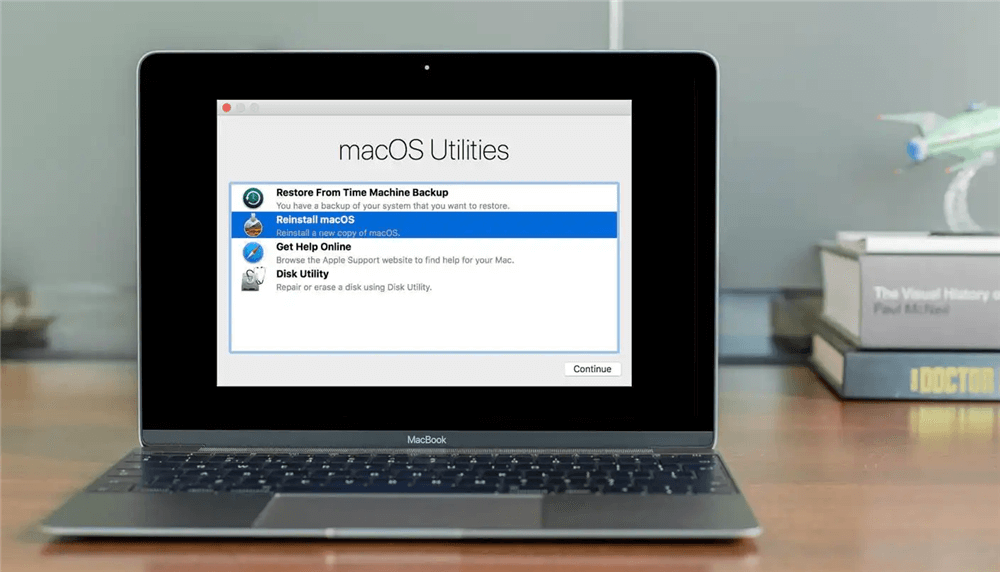
结论
以上就是关于macOS恢复模式进不去该怎么办的全部分享了。Mac恢复模式是一种很有用的功能,可以帮助你解决一些系统问题或者硬盘问题。如果你的Mac无法进入恢复模式,可以尝试检查键盘,检查网络故障,重置NVRAM和SMC,或者使用外置启动盘来解决问题。希望这篇文章能够对大家有所帮助。
